Twitter(X)はログアウトしてからでも復活することができます。
こんな人に向けての記事です。
- Twitterをログアウトしたので復活したい
- ログアウトしたけど、復活できるの?
今回は、Twitter(X)をログアウトしてから復活する方法について紹介します!
パソコン:この記事はPCで説明しています。
Twitter(X)をログアウトしてから復活する方法
Twitterはログアウトしても復活できる
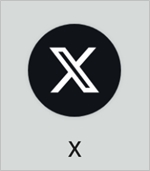
Twitterはログアウトした場合でも、復活できます。
もちろん違う端末でもログインすれば復活できます!
ログアウトして復活できない条件
● 復活できない条件:アカウントを削除して30日経過した場合
もしTwitterのアカウントを削除してしまった場合は30日経過すると復活できなくなります。
ただし、アカウントを削除した場合でも30日以内に再ログインすれば、削除を取り消して再びTwitterを使うことができます。
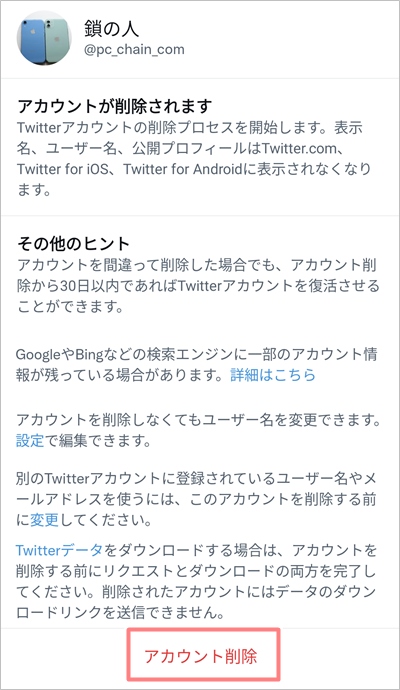
前述したとおり、アカウントを削除したわけではなく単に端末からログアウトしただけの状態であれば、普通にログインすれば復活します。

ログアウトしただけなら、再度ログインすれば使えるのね~!
それでは、PCとスマホ(Android・iPhone)でログアウトしてからTwitterを復活する方法を順番に説明します。
iPhoneでログアウト後に復活する
Twitterをログアウトした後にiPhoneで復活してみましょう!
Twitterアプリの左上にあるアイコンをおします。
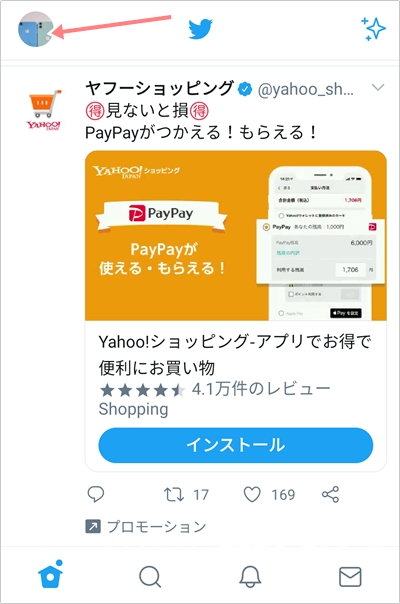
下の画像のボタンをおします。
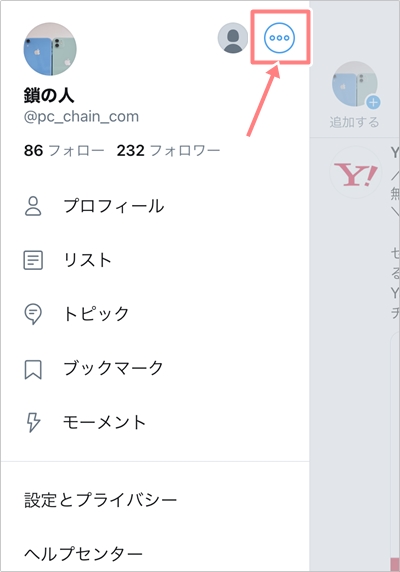
「作成済みのアカウントを使う」をおします。
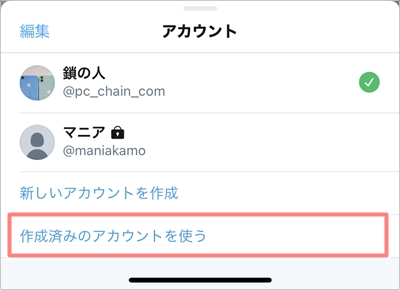
「電話番号、メールアドレスまたはユーザー名」と「パスワード」を入力して「ログイン」ボタンをおして、再ログインします。
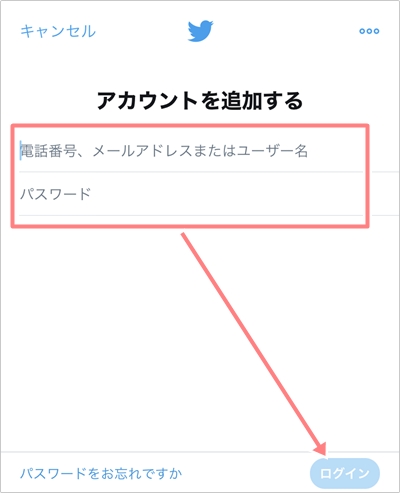
これで、iPhoneでTwitterを復活することができました。
Androidでログアウト後に復活する
Twitterをログアウトした後にAndroidで復活してみましょう!
Twitterアプリの左上にあるアイコンをおします。
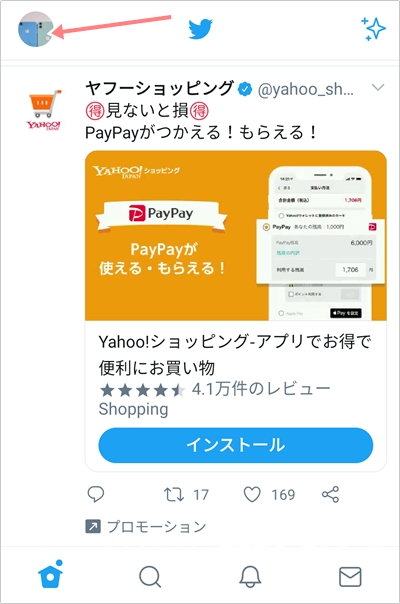
下矢印ボタンをおします。
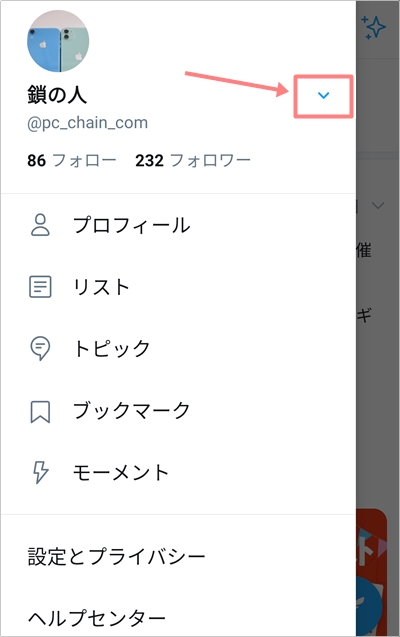
「作成済みのアカウントを使う」をおします。
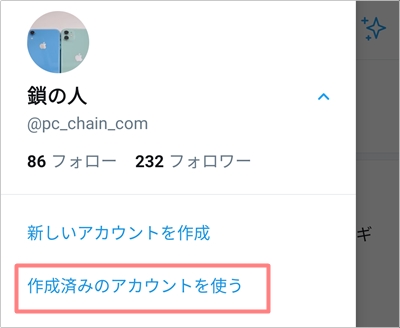
「電話番号、メールアドレスまたはユーザー名」と「パスワード」を入力して「ログイン」ボタンをおして、再ログインします。

これで、AndroidのでTwitterを復活することができました。
PCでログアウト後に復活する
PCでTwitterを復活してみましょう!ブラウザでTwitterのURLをクリックします。
Twitter:https://twitter.com
他にアカウントを持っていない場合は、このような画面がひらきます。ユーザー名(電話番号・メール)とパスワードを入力し、「ログイン」ボタンをおしてログインします。
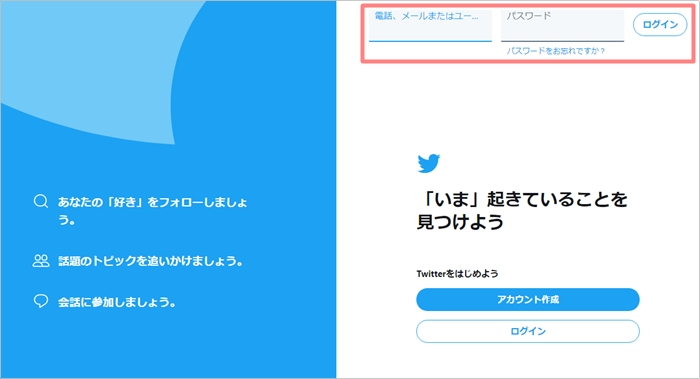
すでに他のアカウントにログイン中の人は、左下の自分のアイコンをおして「既存のアカウントを追加」をおします。
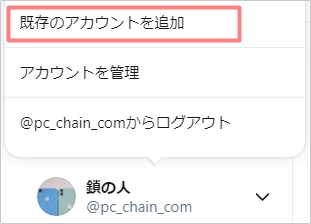
ユーザー名(電話番号・メール)とパスワードを入力し、「ログイン」ボタンをおします。
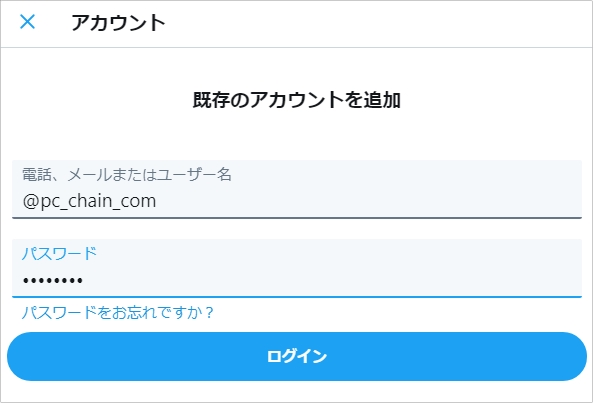
これで、PCでTwitterを復活することができました。
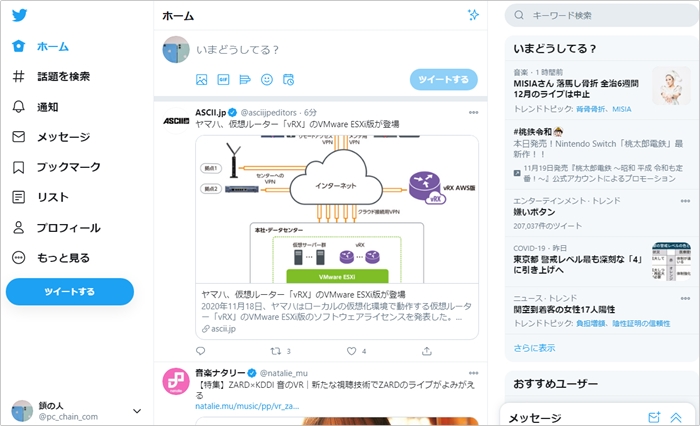
以上、Twitter(X)をログアウトしてから復活する方法でした。


コメント